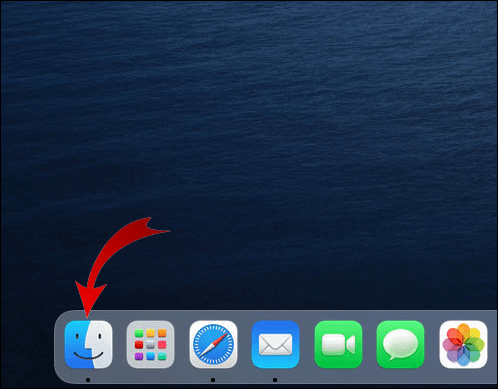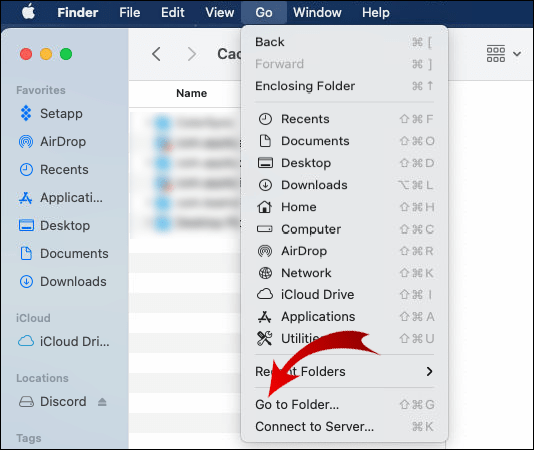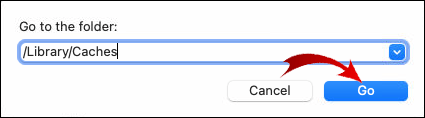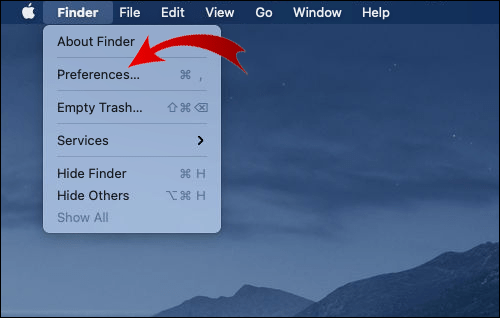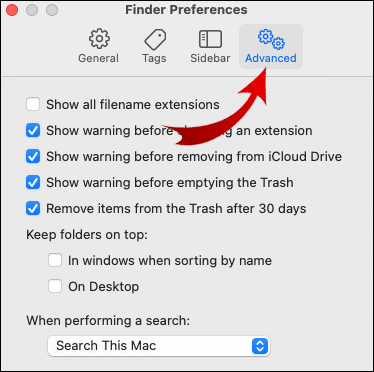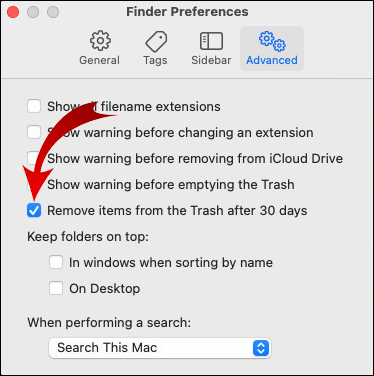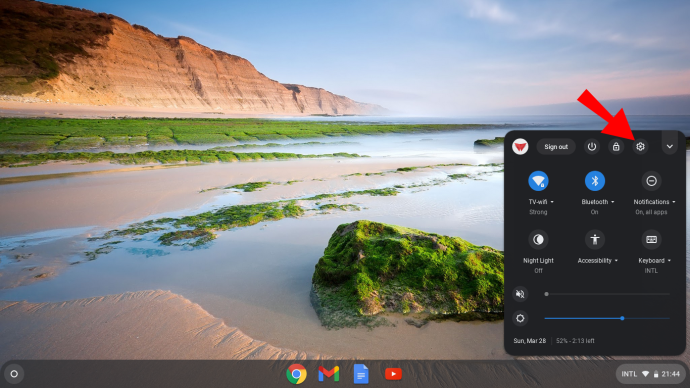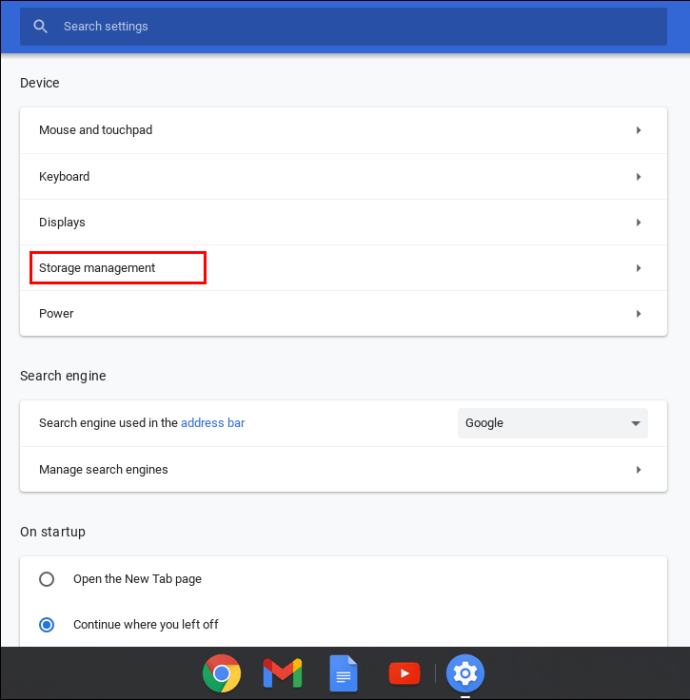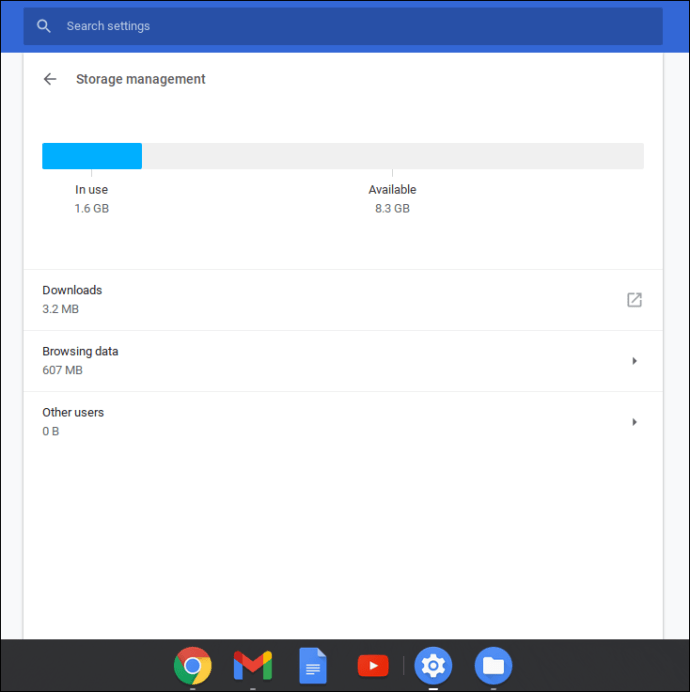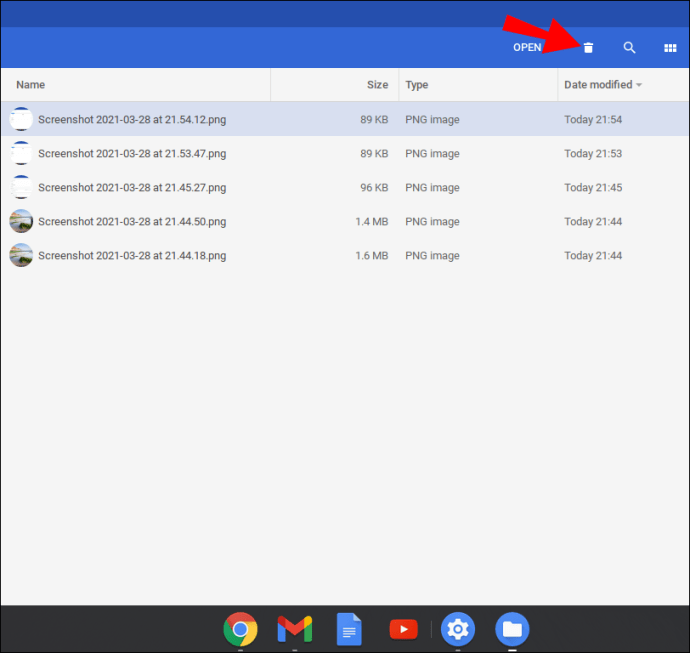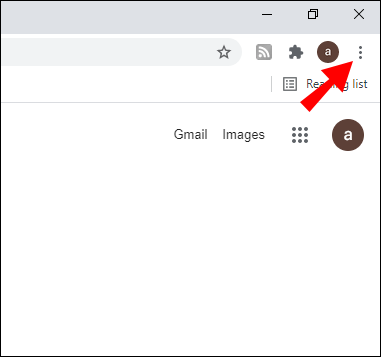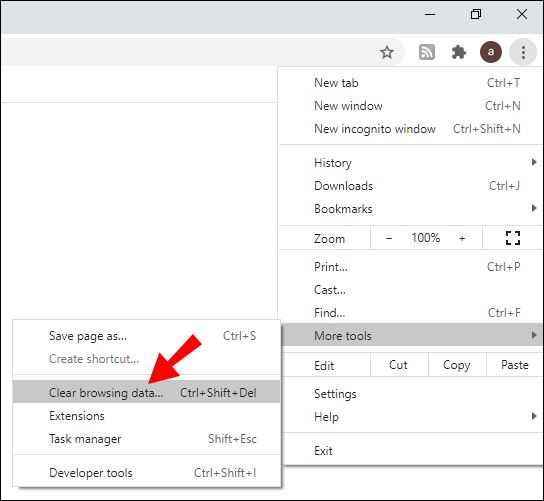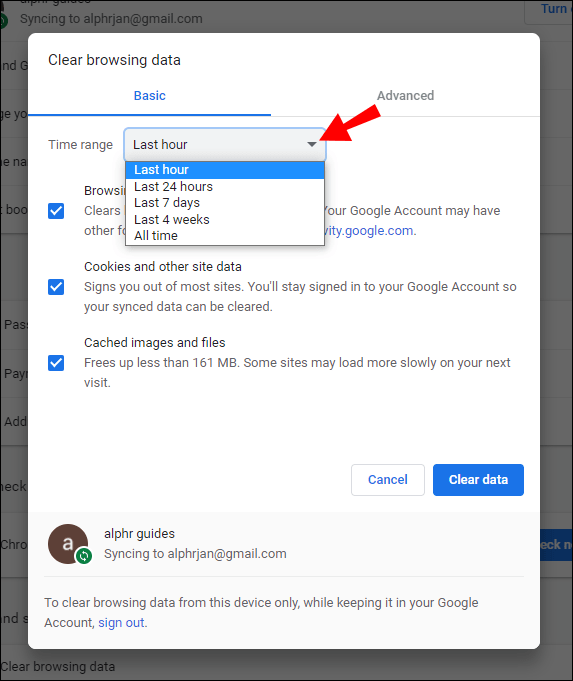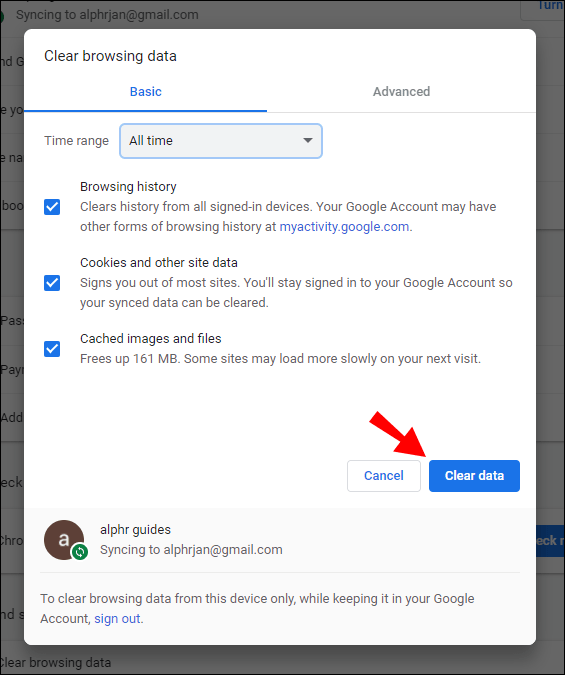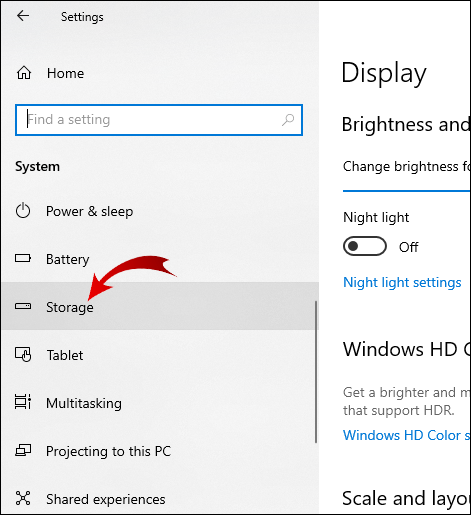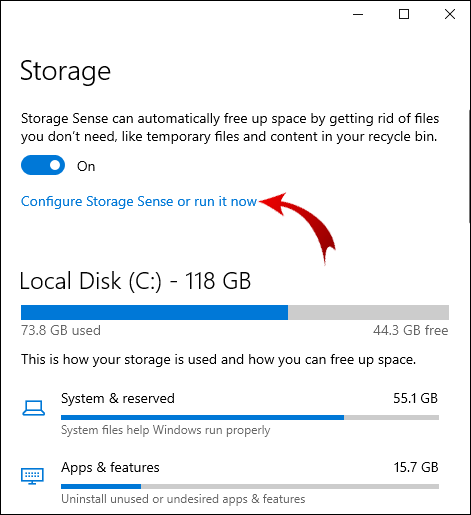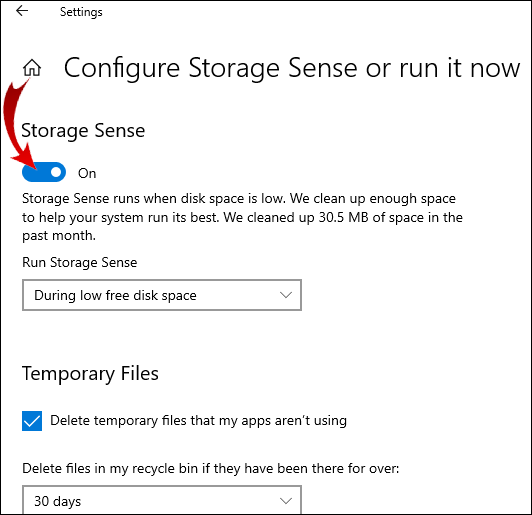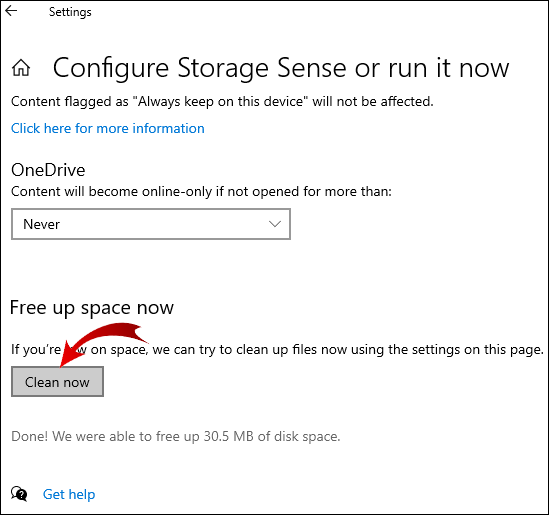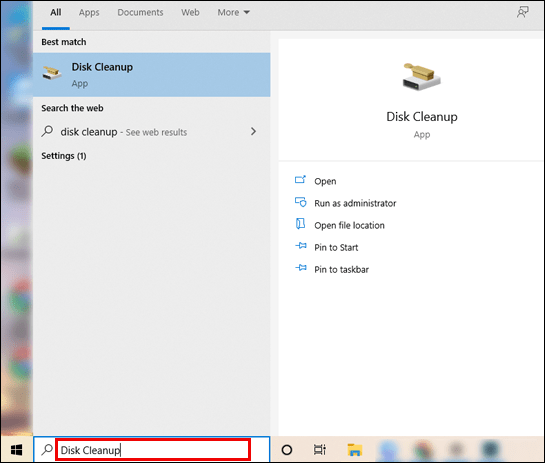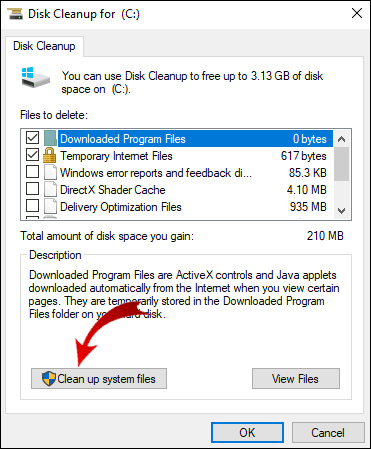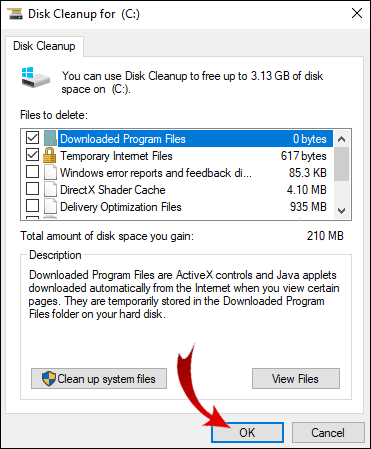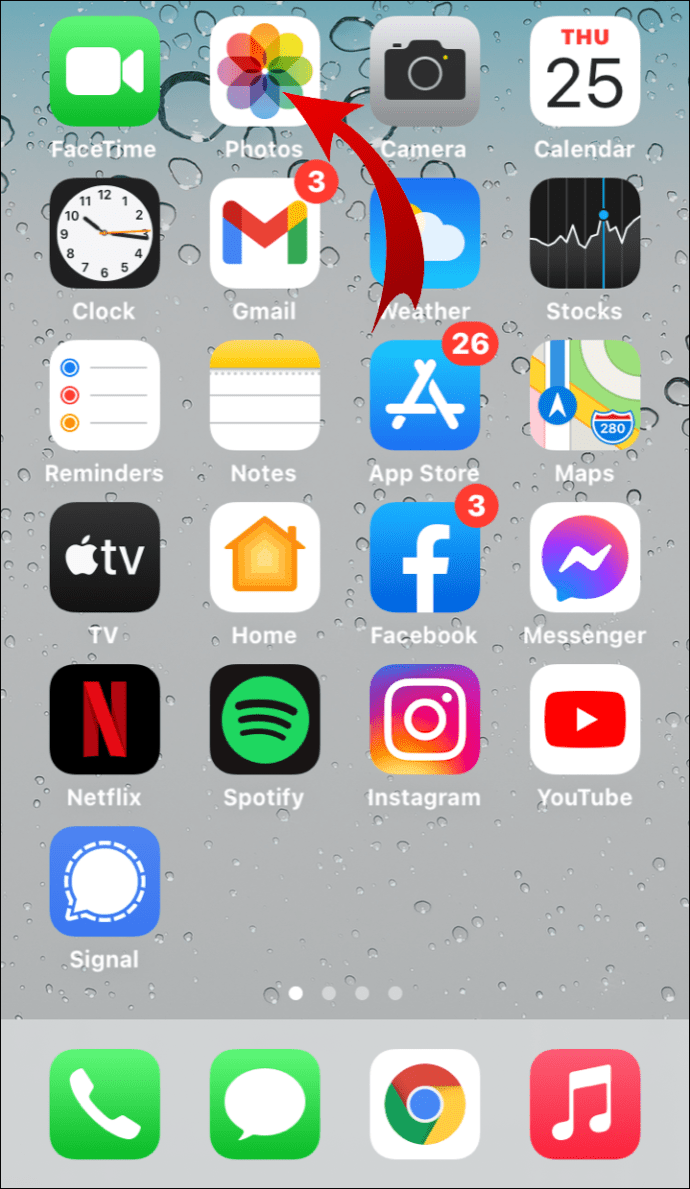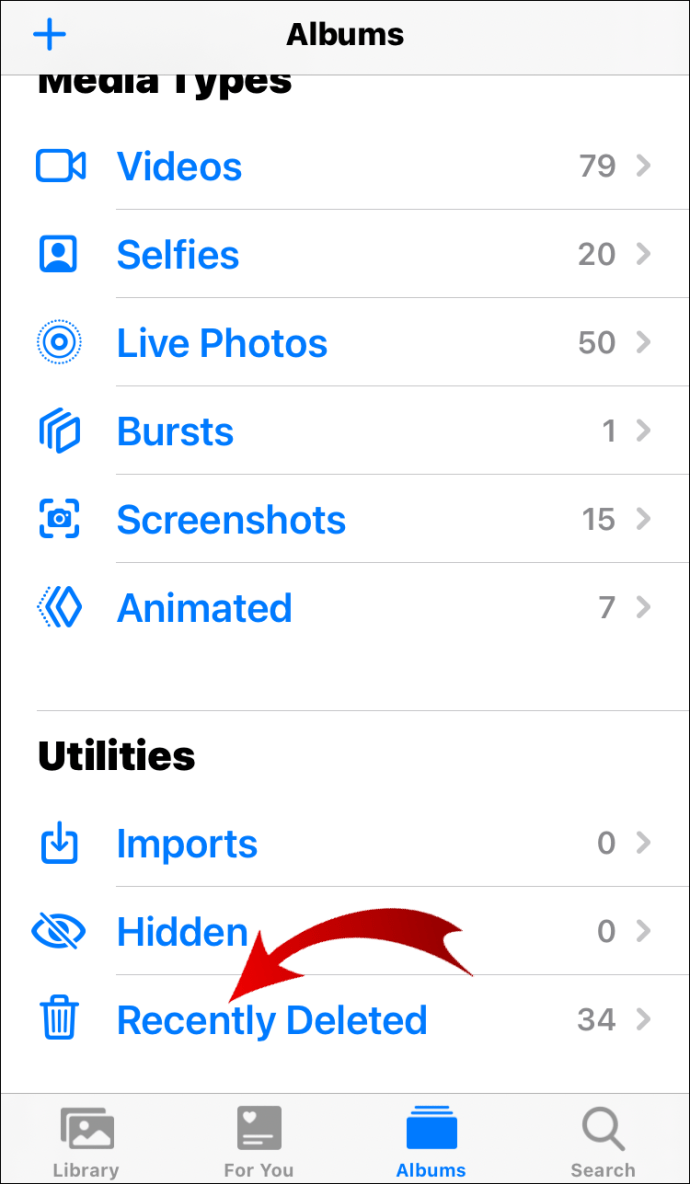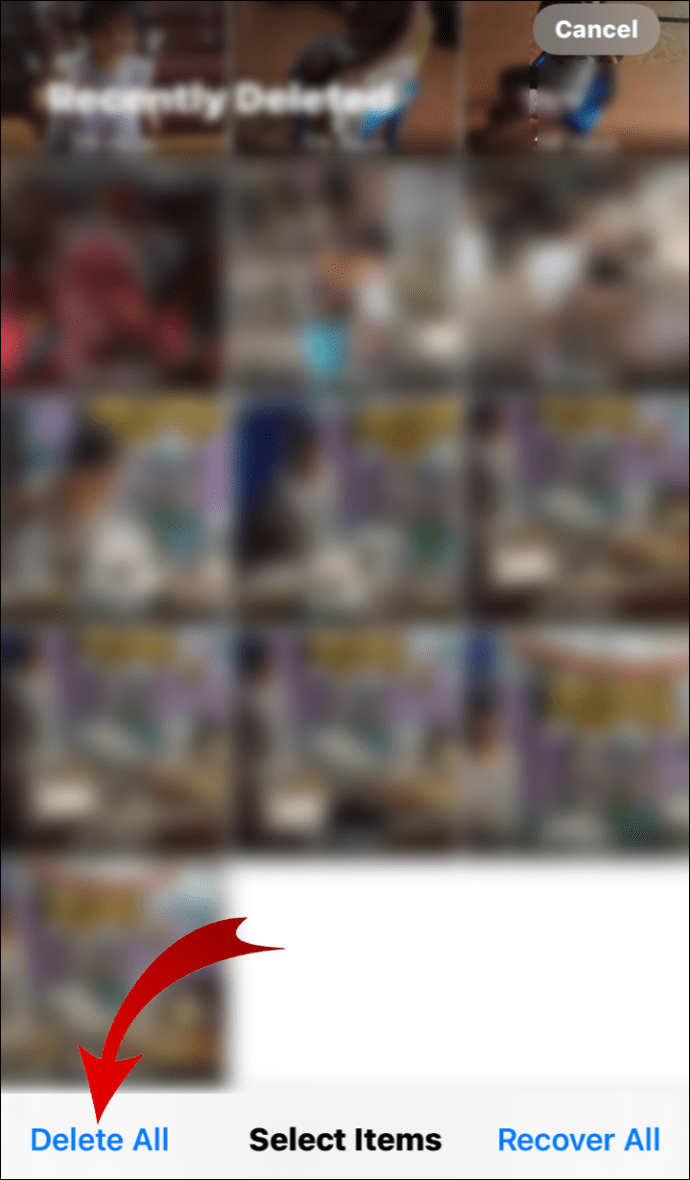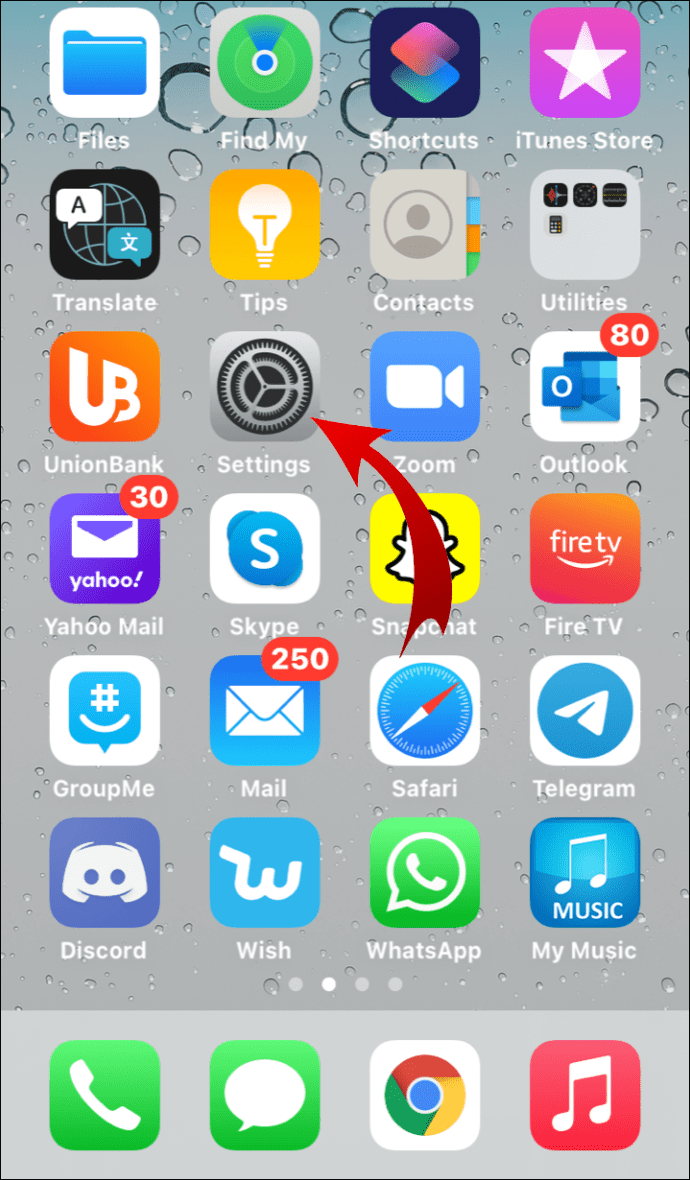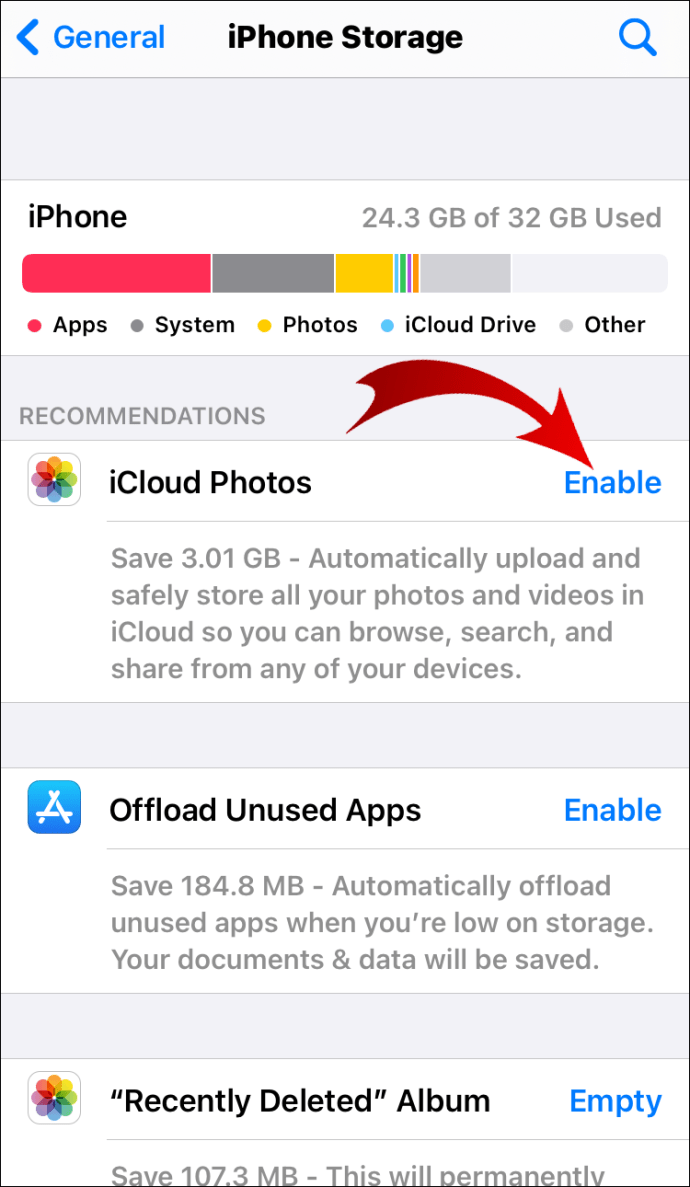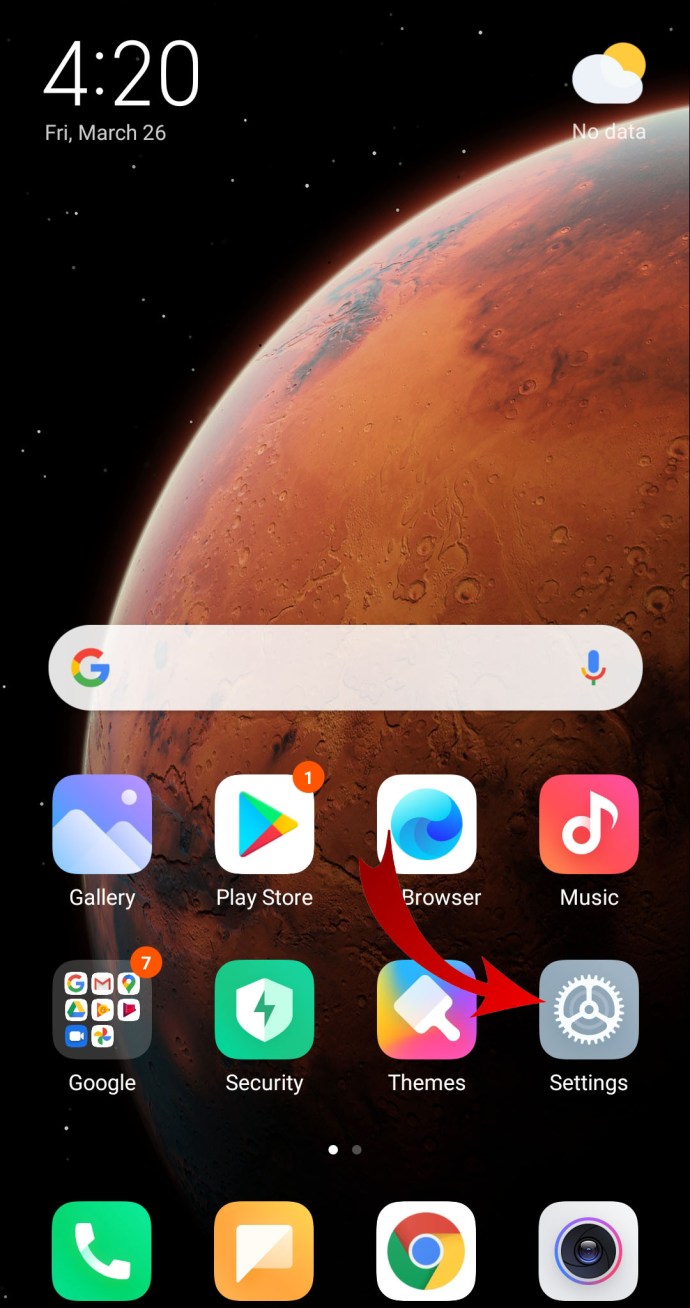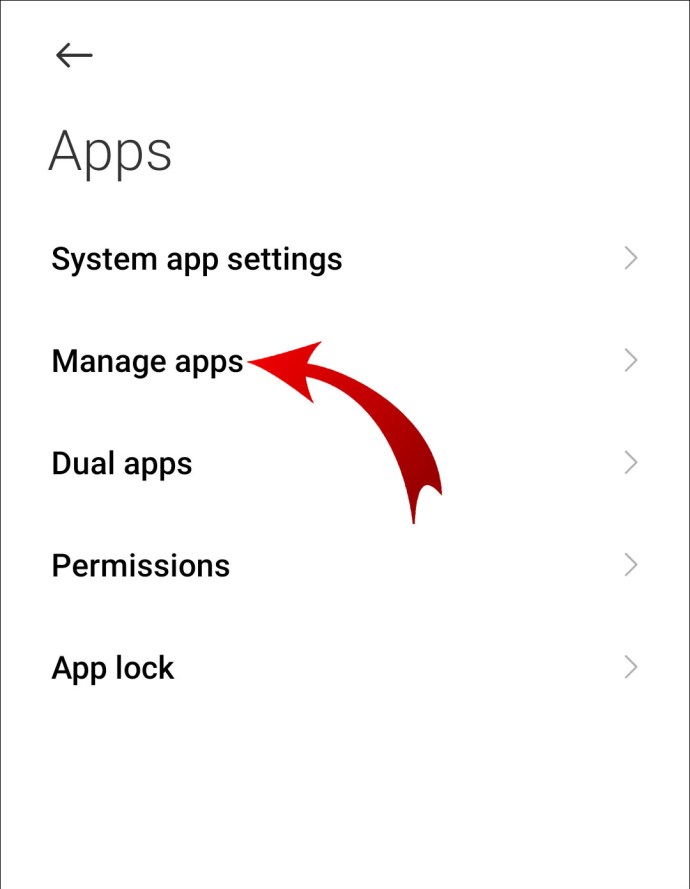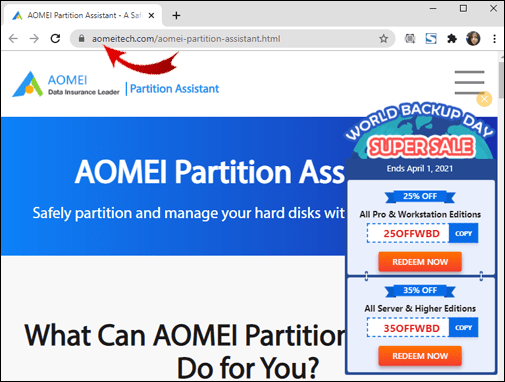Ci sono poche cose più fastidiose della notifica "Nessun spazio rimasto sul dispositivo" che appare sullo schermo. Se sei incline all'accumulo di app o hai sette cartelle diverse contenenti immagini del tuo cane, probabilmente hai attivato il messaggio prima.

I file non necessari spesso portano a problemi tecnici e bug, quindi la manutenzione dello spazio di archiviazione è importante. Imparare a correggere l'errore "Nessun spazio rimasto sul dispositivo" è un po' complicato, ma non impossibile. In questo articolo, analizzeremo i passaggi necessari per liberare spazio sul telefono o sul computer.
Come risolvere lo spazio vuoto sul dispositivo su Docker?
Quando il tuo server è invaso da file spazzatura, può rallentare il computer. Per risolverlo, devi recuperare una certa quantità di spazio. La cancellazione dello spazio di archiviazione sul motore del contenitore Dotcloud richiede una programmazione leggera. Ecco come risolvere "Nessun spazio rimasto sul dispositivo" su Docker:
- Scansiona l'unità per verificare la capacità di archiviazione. Utilizzare il seguente comando: df –h.
- Trova /dev/vda1 nell'output di utilizzo del server.
- Dovresti essere in grado di vedere quanto spazio è rimasto sul tuo dispositivo. Se sta per essere pieno al 100%, devi eliminare alcune immagini, file di registro e contenitori inutilizzati.
- Apri "Utilizzo disco" sul tuo computer. Usa questo comando:
sudo du -d1 -h /var/lib/docker | sort -hr - Questo porterà a un altro output che fornisce una panoramica dei tuoi file e cartelle.
- Vai al server e incolla il seguente comando:
docker image prune –all o docker image prune -a - Verifica di aver recuperato correttamente lo spazio utilizzando nuovamente il comando df –h.
Dopo aver completato tutti i passaggi, la notifica scomparirà dal tuo server.
Come risolvere lo spazio vuoto sul dispositivo su Mac?
Quando non c'è più spazio sul tuo Mac, macOS ti avvisa che "Il tuo disco è quasi pieno". Inizia controllando la capacità di archiviazione nel menu Apple> Archiviazione> Informazioni su questo Mac.
Il modo più rapido per liberare spazio è cancellare i file della cache. Ecco come risolvere "Nessun spazio rimasto sul dispositivo" su Mac rimuovendo i file spazzatura:
- Vai a "Trova".
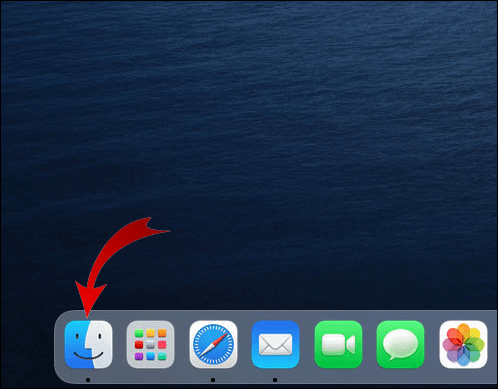
- Fare clic sul menu Vai > Vai alla cartella.
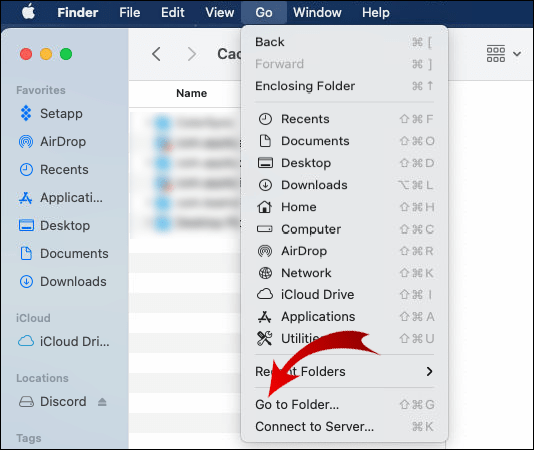
- Scrivi /Libreria/Cache nella barra di dialogo. Premi "Vai".
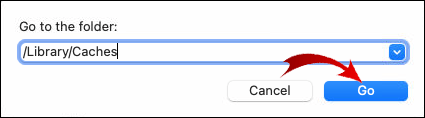
- Elimina il contenuto, ma conserva le cartelle.
Puoi anche programmare macOS per rimuovere automaticamente il cestino dopo un certo periodo di tempo:
- Apri "Finder" e vai su "Preferenze".
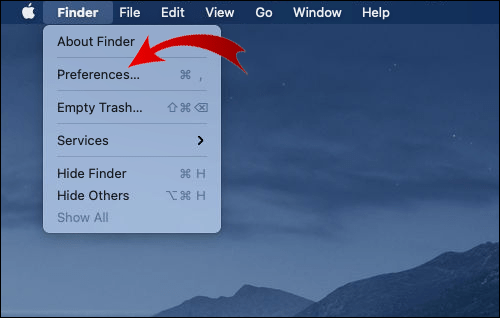
- Fai clic su "Avanzate".
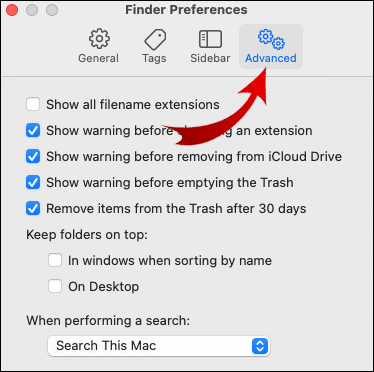
- Seleziona "Svuota cestino automaticamente". Tutti i file in quella cartella verranno quindi rimossi automaticamente dopo 30 giorni.
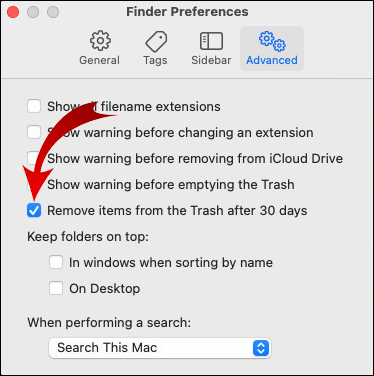
MacOS ha anche un'eccellente funzionalità che ti consente di ridurre notevolmente il disordine sul tuo computer. Ecco come attivarlo:
- Apri il menu Apple e vai su Archiviazione > Gestione archiviazione.
- Fare clic su "Consigli".
- Seleziona "Ottimizza spazio di archiviazione" facendo clic sul pulsante "Ottimizza" sul lato destro.
La funzione fornisce soluzioni ingegnose per mantenere la capacità di archiviazione. Ad esempio, può rimuovere automaticamente programmi TV e film che hai già visto dalla cartella File.
Come risolvere lo spazio vuoto sul dispositivo su Chromebook?
Quando il Chromebook sta per esaurire lo spazio su disco, si verificheranno diversi problemi. Potresti iniziare ad avere problemi a caricare i siti web o a scaricare file più grandi. Per evitarlo, ecco come risolvere "Nessun spazio rimasto sul dispositivo" su Chromebook:
- Controlla la capacità di archiviazione facendo clic su "Impostazioni".
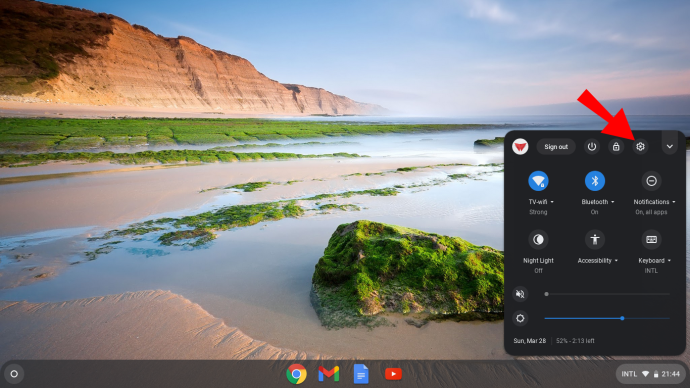
- Vai su "Dispositivo" e apri "Gestione spazio di archiviazione".
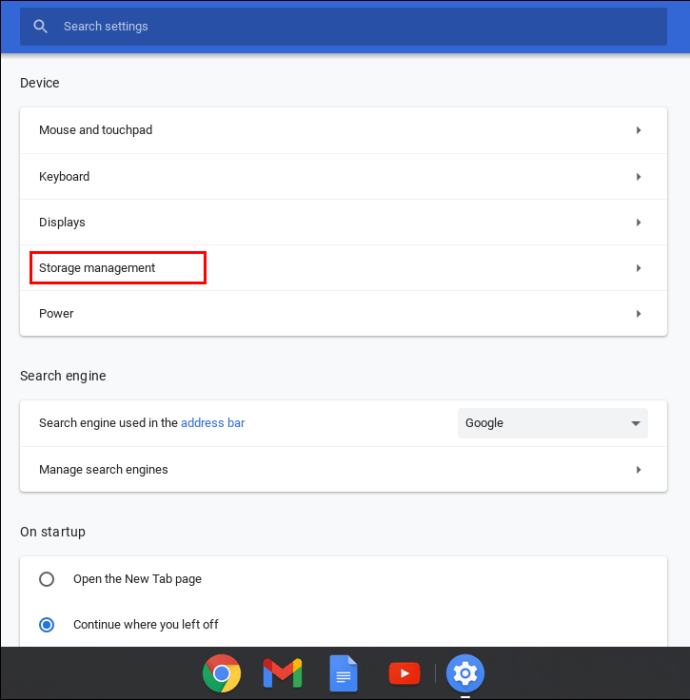
- Cerca nelle cartelle (download, file offline, dati di navigazione, spazio di archiviazione Android e altri utenti). Controlla quanto spazio utilizza ogni cartella.
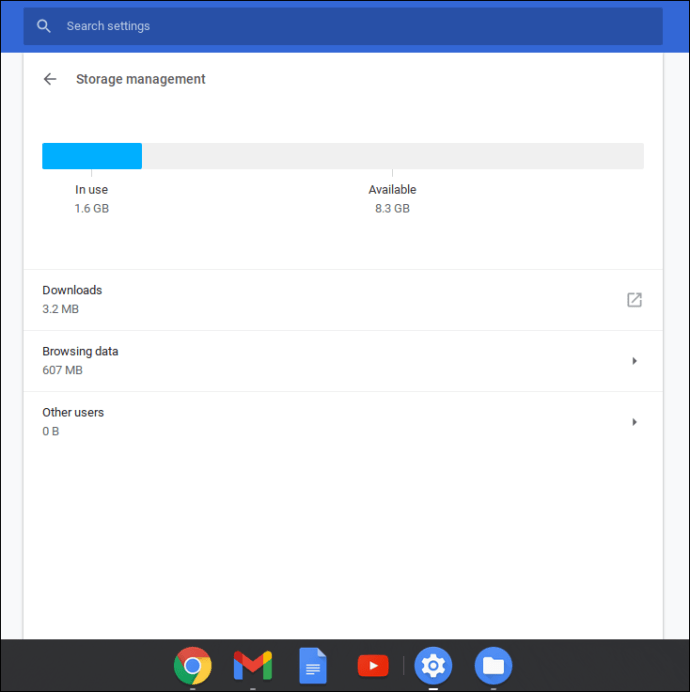
- Elimina i file non necessari. Vai su "File" e fai clic su quelli che desideri rimuovere.
- Fare clic su "Elimina" per terminare.
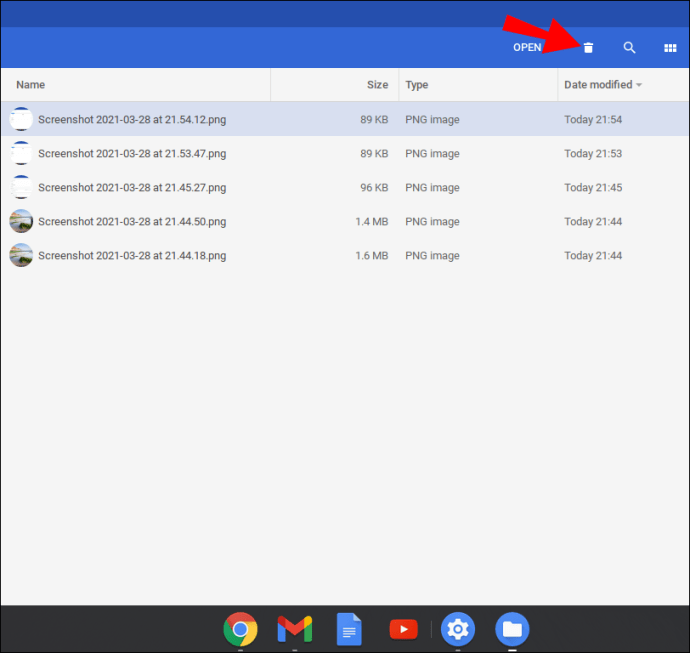
Puoi anche liberare spazio cancellando i dati di navigazione. Ecco come farlo:
- Apri il tuo browser Chrome.
- Fare clic sui tre punti verticali ("Altro") nell'angolo in alto a destra.
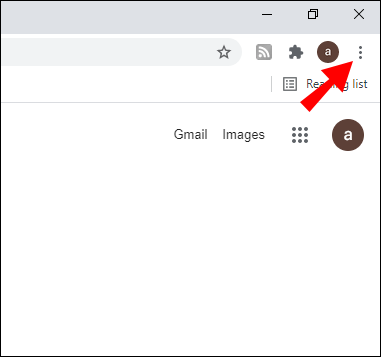
- Vai su Altri strumenti > Cancella dati di navigazione.
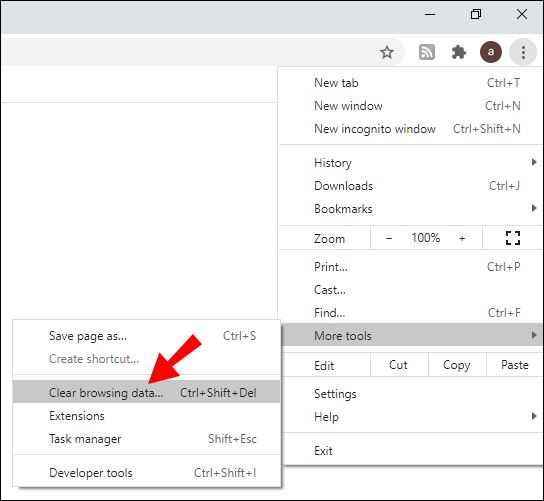
- Seleziona quanto indietro vuoi andare facendo clic su "Ultima ora" o "Sempre".
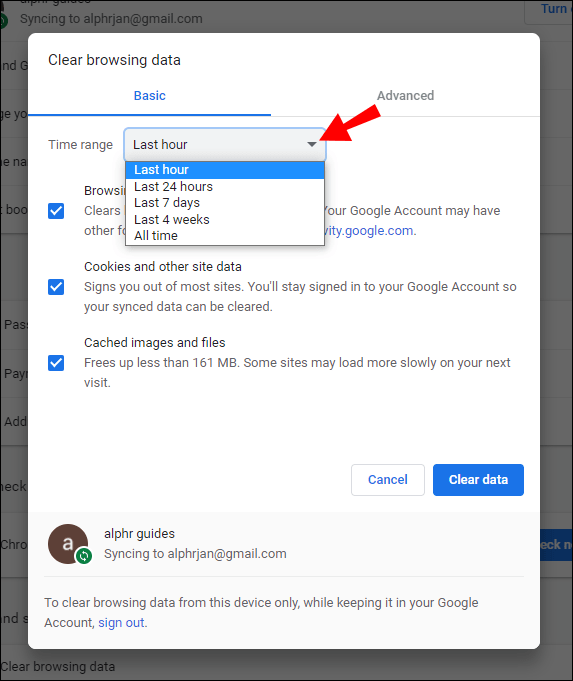
- Scegli i dati di navigazione che desideri eliminare e fai clic su "Cancella dati".
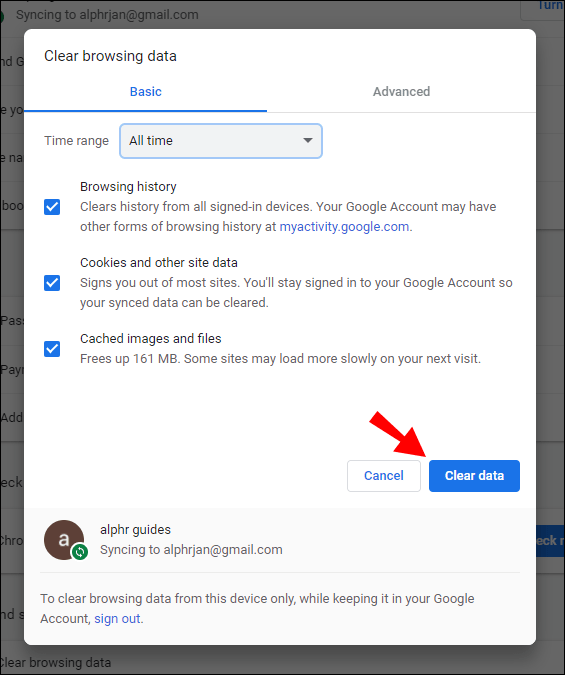
Il Chromebook è impostato per eliminare automaticamente i file quando è rimasto troppo poco spazio sul dispositivo. Nel caso in cui non desideri perdere documenti importanti, è meglio farlo manualmente.
Come risolvere lo spazio vuoto sul dispositivo su Windows 10?
Windows 10 ti avviserà se non c'è più spazio libero sull'unità locale. Fortunatamente, ci sono funzionalità integrate che possono aiutarti a determinare quali file eliminare. Per evitare malfunzionamenti delle prestazioni, ci sono due modi per fare spazio sul tuo PC.
Ecco come risolvere "Nessun spazio rimasto sul dispositivo" su Windows 10 utilizzando Storage Sense:
- Apri "Start" e fai clic su Impostazioni > Sistema > Archiviazione.
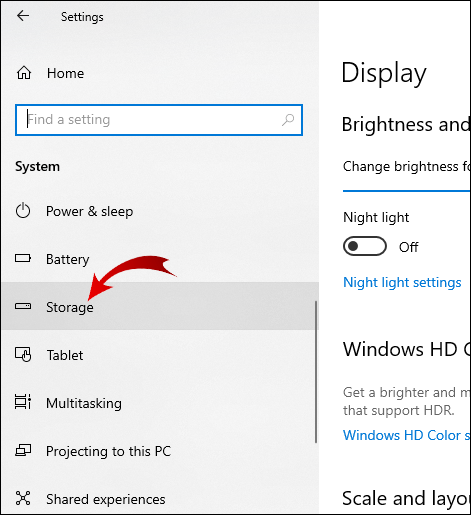
- Fai clic su "Sensore di archiviazione" e vai su "Configura il senso di archiviazione o eseguilo ora".
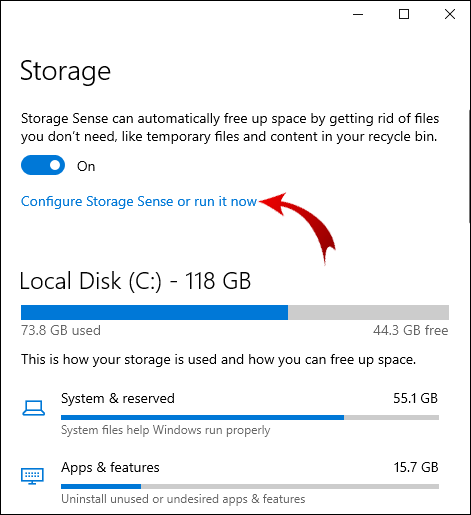
- In "Esegui Sensore memoria" fai clic sulla frequenza con cui desideri che Windows esegua "Sensore memoria".
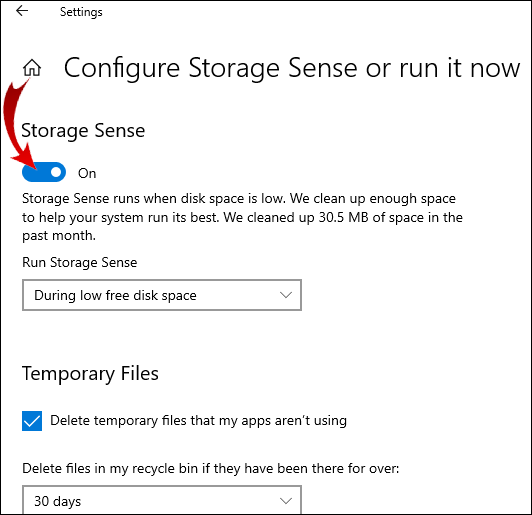
- Determina i file che desideri vengano rimossi automaticamente. Puoi anche scegliere un periodo di tempo per quello.
- Vai nella parte inferiore della finestra e fai clic su "Pulisci ora".
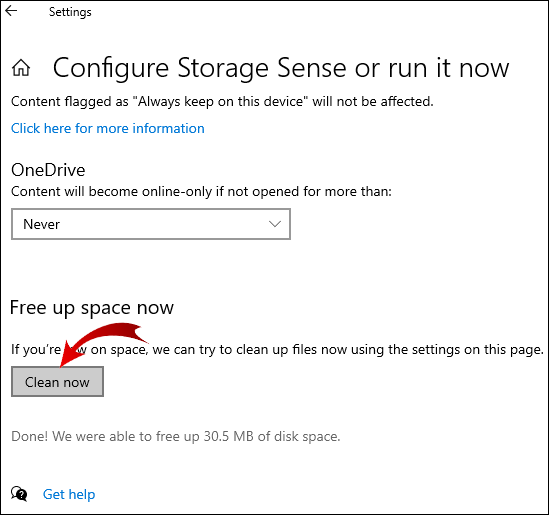
Puoi anche utilizzare "Pulizia disco" per eliminare i file di sistema. In questo modo, avrai recuperato ancora più spazio. Ecco come farlo:
- Digitare "Pulizia disco" nella finestra di dialogo Cerca.
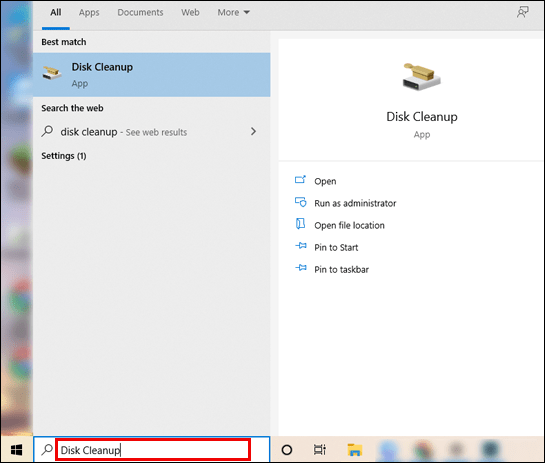
- Scegli l'opzione "Pulisci i file di sistema".
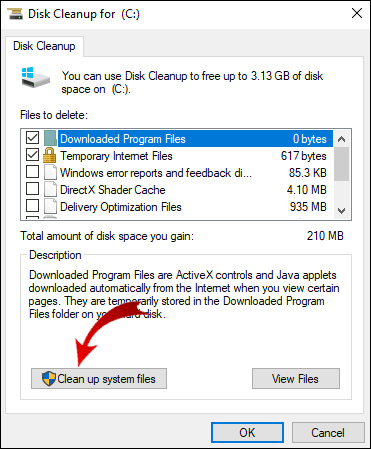
- Fare clic sui file che si desidera eliminare. Se non sei sicuro, puoi scoprire il tipo di file leggendo la descrizione.
- Confermare.
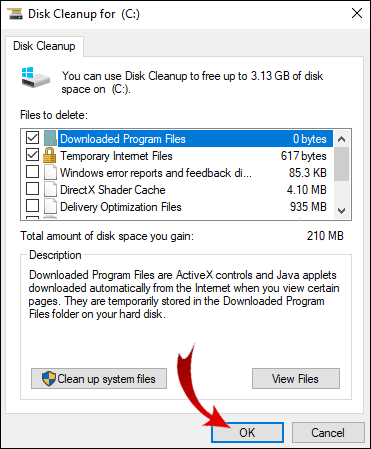
Puoi anche eliminare manualmente i file temporanei, ma l'eliminazione dei file di sistema è più efficiente.
Come risolvere lo spazio vuoto sul dispositivo su Linux?
A volte Linux dichiarerà la tua unità locale piena, anche se sei certo che non sia così. Si tratta di un malfunzionamento comune causato da un'eccedenza di determinate strutture dati.
I cosiddetti “inode” sono solitamente la fonte della falsa notifica. Tuttavia, dovresti sempre controllare quanto spazio hai lasciato sul tuo spazio di archiviazione nel caso in cui:
- Usa la riga di comando sudo du -sh / e sudo df –h per aprire l'output.
- Guarda lo stato IUSE%. Se è vicino al 100%, significa che ci sono troppi inode sul tuo disco.
Una volta determinato il numero di inode, procedere con la rimozione dei file non necessari. Ecco come correggere "Nessun spazio rimasto sul dispositivo" su Linux svuotando sostanzialmente la cache:
- Utilizzare il seguente comando per individuare i file:
$ per io in /*; fai echo $i; trova $i |wc -l; fatto - Se vedi directory con un numero sospetto di file, eliminale. Usa il comando qui sotto:
$ sudo rm -rf /home/utente_cattivo/directory_con_lotti_di_file_vuoti - Conferma di aver liberato spazio utilizzando il comando sudo du -sh /.
Dopo aver completato questi passaggi, il numero di inode sul tuo computer dovrebbe tornare alla normalità.
Come risolvere lo spazio vuoto sul dispositivo su iPhone?
L'iPhone ha una capacità del dispositivo limitata poiché la maggior parte delle persone utilizza iCloud per l'archiviazione. Non è insolito ricevere l'avviso "Memoria quasi piena" poiché è facile riempire quello spazio. Ad esempio, la maggior parte delle persone dimentica che quando elimini una foto non la rimuovi in modo permanente dal telefono.
Alcuni file eliminati vengono trasferiti nel cestino e continuano a occupare spazio. Anche se vengono eliminati automaticamente dopo un mese, puoi farlo anche manualmente. Ecco come risolvere "Nessun spazio rimasto sul dispositivo" su iPhone rimuovendo definitivamente i file dal cestino:
- Apri la galleria fotografica.
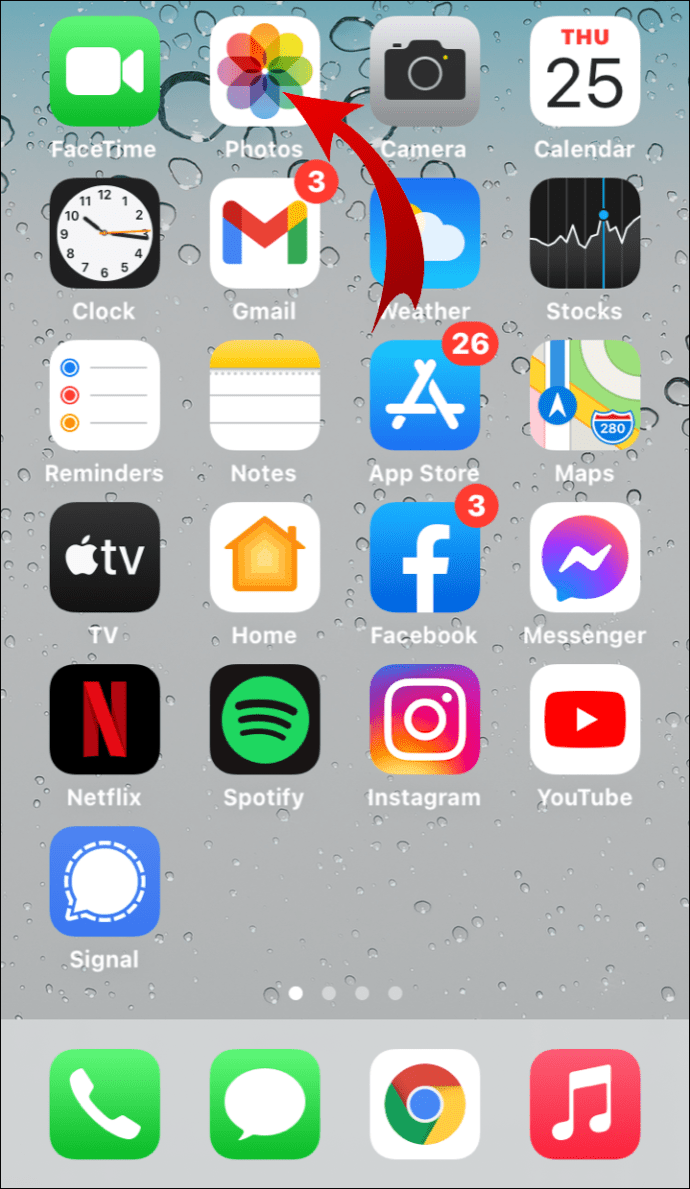
- Vai su Album > Eliminati di recente.
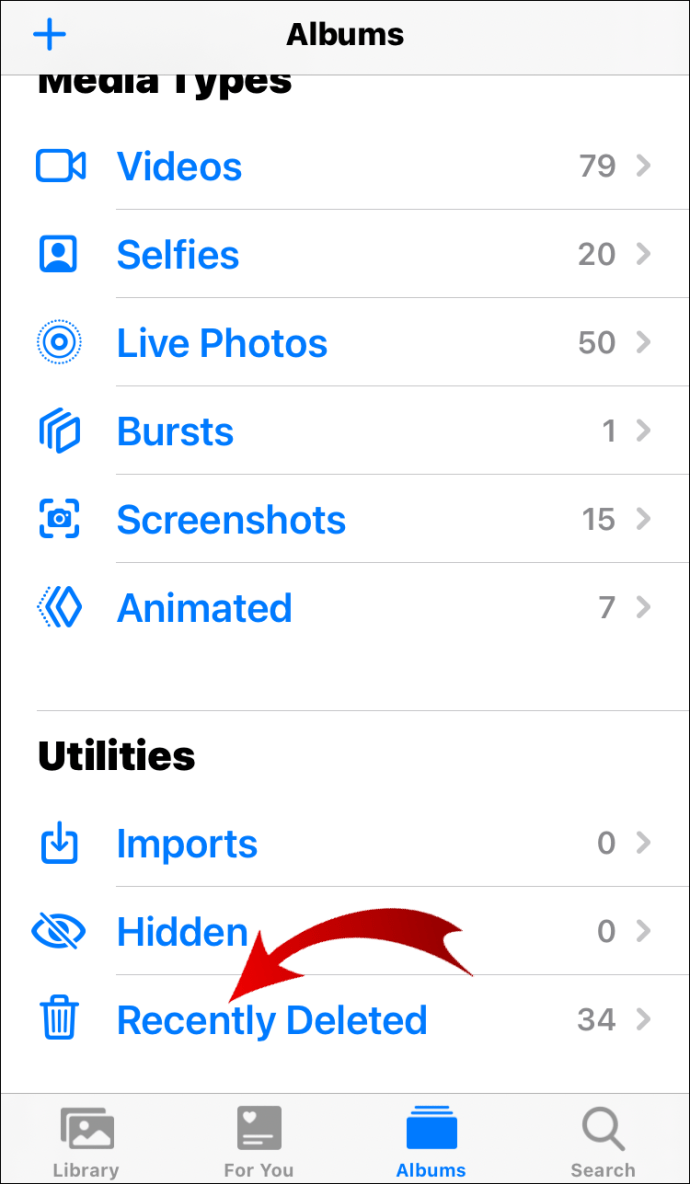
- Seleziona l'opzione "Elimina tutto".
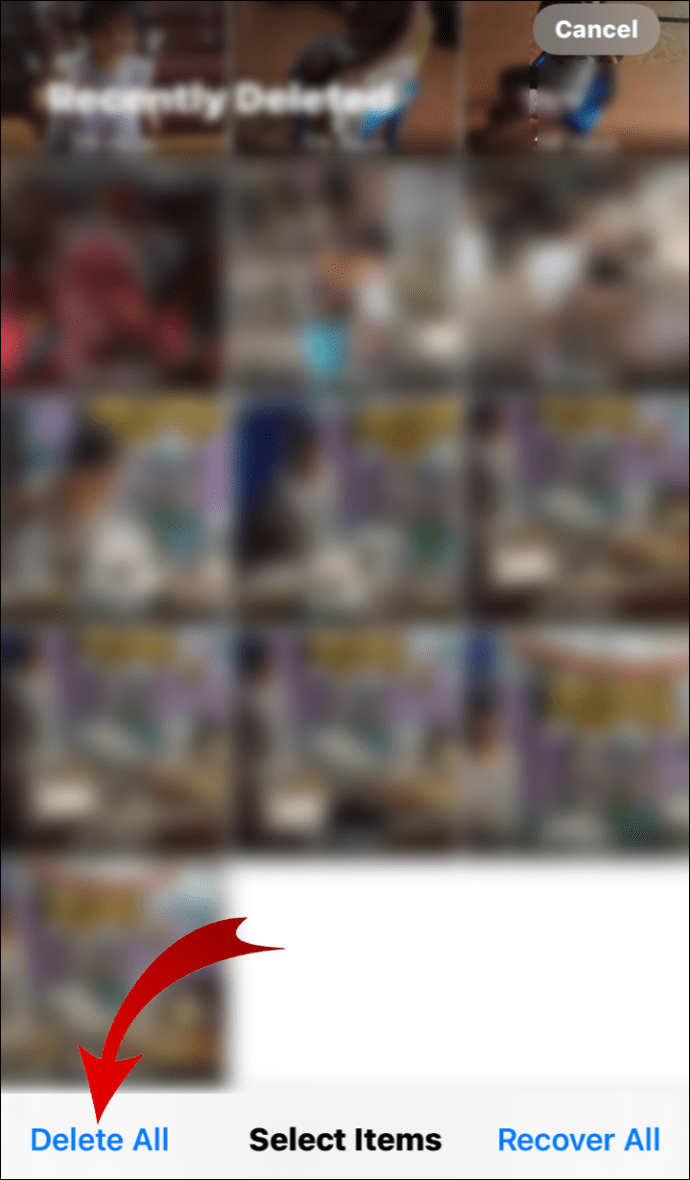
È solo ora che i file vengono eliminati definitivamente dal telefono. Puoi confermarlo andando su "Impostazioni" e controllando la memoria interna.
Puoi anche utilizzare le funzionalità integrate di iOS per ottimizzare l'uso dello spazio di archiviazione. È molto simile a macOS "Ottimizza spazio di archiviazione" in termini di praticità. Ecco come abilitarlo:
- Apri "Impostazioni".
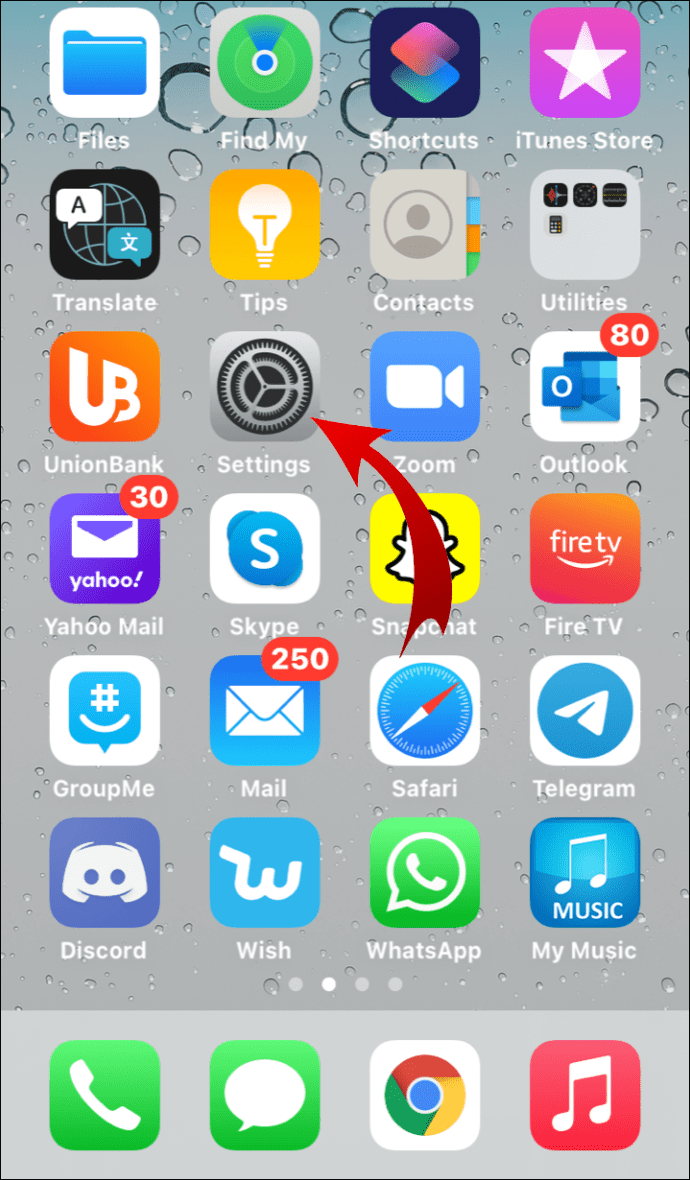
- Vai su "Archiviazione" e fai clic su "Mostra tutto" per ottenere un elenco di azioni consigliate.
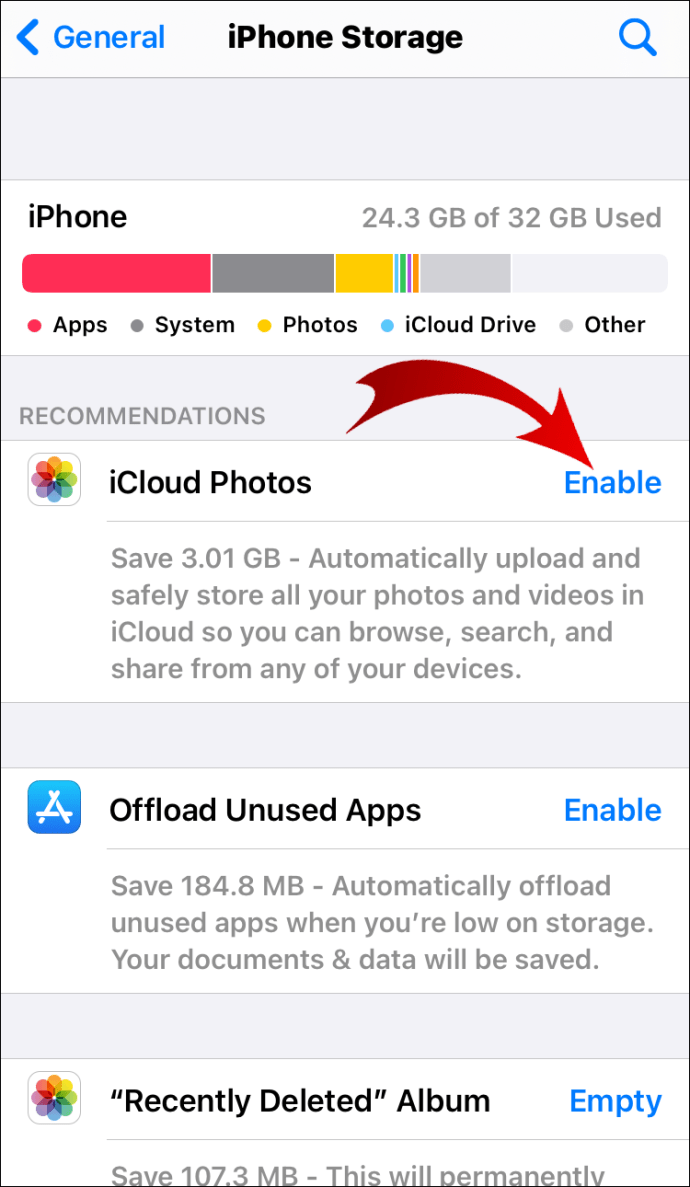
- Esplora i consigli leggendo le loro descrizioni.
- Fare clic su "Abilita" accanto a quelli che si desidera attivare.
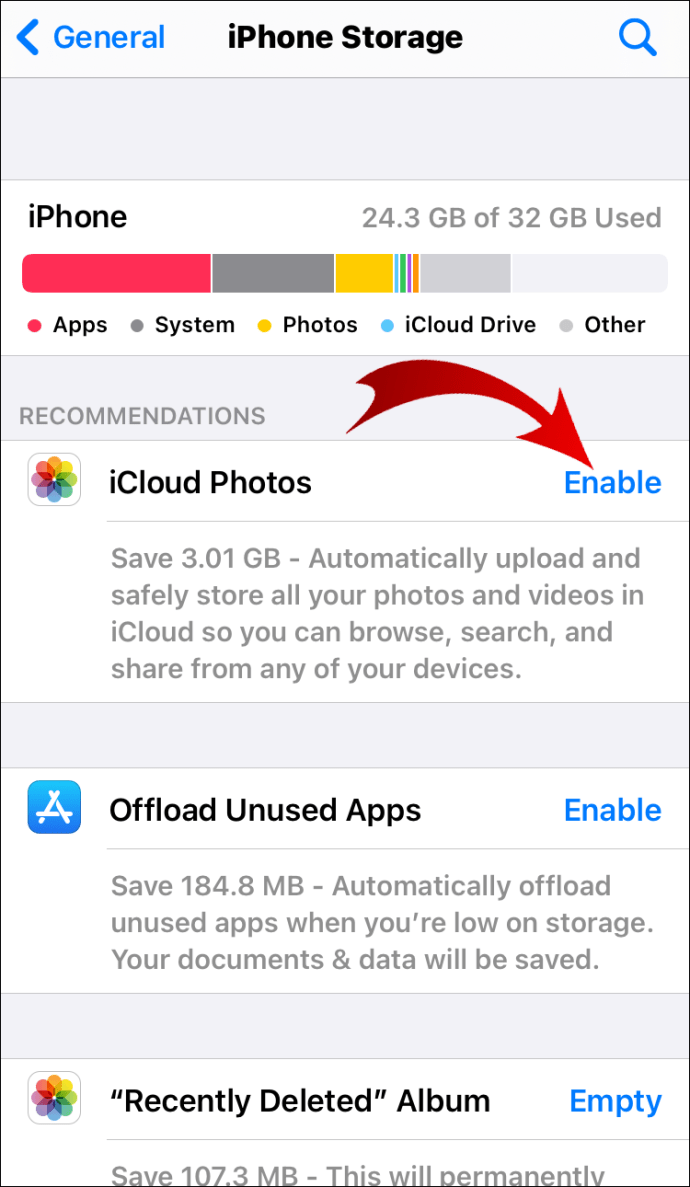
Come risolvere lo spazio vuoto sul dispositivo su Android?
I dispositivi Android di solito hanno più spazio nella memoria interna. Tuttavia, si riempie rapidamente di app, grazie alla selezione infinita di Google Play Store. La soluzione ovvia è identificare quelli che non usi spesso e disinstallarli.
Nel caso in cui tu non sia disposto a farlo, puoi sempre acquistare una scheda micro SD. In questo modo, puoi trasferire i file più grandi dalla memoria interna. Ecco come farlo:
- Apri "Impostazioni".
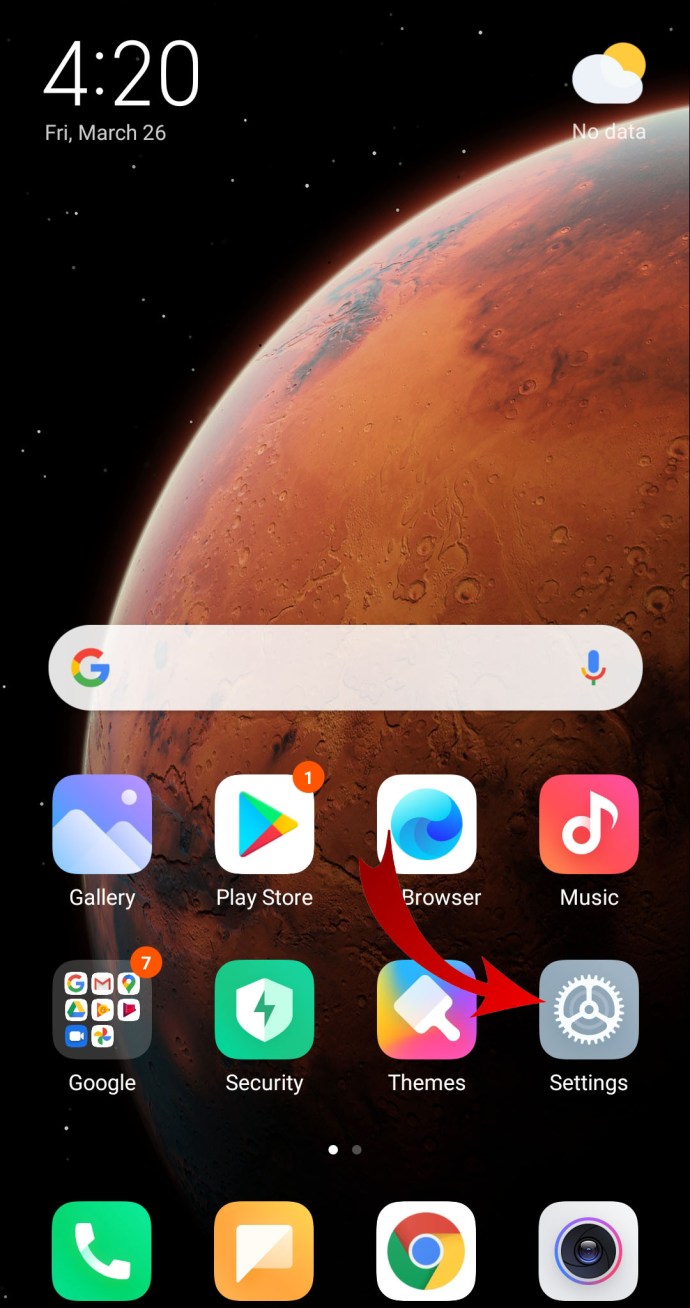
- Vai su Applicazione > Gestione applicazioni.
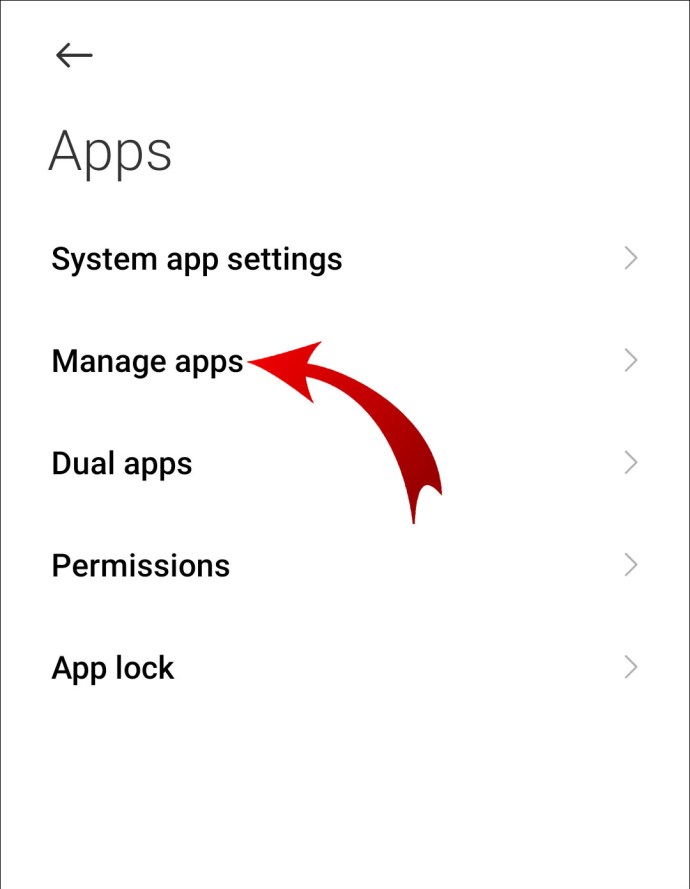
- Seleziona l'app che desideri spostare facendo clic su di essa.
- Fare clic su "Modifica" nella sezione "Archiviazione".
- Scegli "Scheda SD" nella finestra pop-up.
Sfortunatamente, non tutte le app possono essere spostate sulla scheda SD. Tuttavia, c'è un modo per aumentare la capacità della memoria interna del telefono. Ecco come risolvere "Nessun spazio rimasto sul dispositivo" su Android partizionando la scheda SD:
- Innanzitutto, installa AOMEI Partition Assistant sul tuo computer.
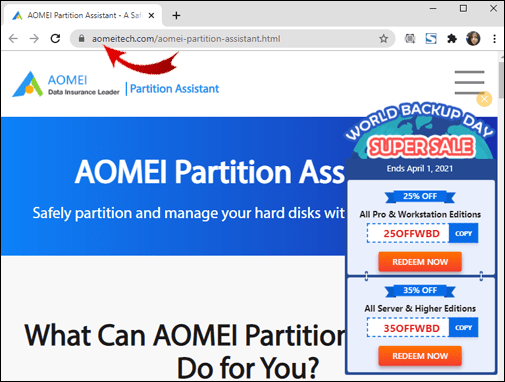
- Collega la scheda SD al tuo laptop.
- Quando la scheda SD viene visualizzata sul display, fai clic con il pulsante destro del mouse su di essa.
- Fare clic su "Crea partizione".
- Apparirà una piccola finestra. Determina la dimensione della tua partizione e imposta il file system su "FAT32".
- Conferma e torna al menu principale.
- Fai clic su "Applica".
- Reinserisci la scheda SD nel telefono.
Fondamentalmente, ora hai creato una scheda SD "extra". Puoi ripetere il processo se necessario, purché tu disponga di un solido gestore di partizioni.
Come risolvere lo spazio vuoto sul dispositivo sull'applicazione UST?
Le app sono famose per il numero di file di cache che si accumulano nel tempo. Anche se sono realizzati su misura per il tuo dispositivo, come nel caso dell'app U&UST, possono comunque rappresentare un problema.

Se vuoi eliminare i file spazzatura, puoi eliminarli manualmente dal tuo iPhone o iPad. Ecco come correggere "Nessun spazio rimasto sul dispositivo" sull'applicazione UST eliminandola e reinstallandola:
- Vai su Impostazioni > Generali > Archiviazione iPhone. (Archiviazione iPad)
- Trova l'app UST nell'elenco sottostante e fai clic su di essa.
- Guarda il numero a destra. Se è superiore a 500 MB, fai clic su "Elimina" e reinstallalo.
- Se desideri conservare i file e i documenti dall'app, seleziona "Scarica app". Quindi reinstallalo di nuovo.
Una soluzione più elegante è scaricare un'app più pulita da Apple Store. Uno dei più popolari è Smart Cleaner – Clean Storage di BP Mobile.
Domande frequenti aggiuntive
Cosa significa esaurire lo spazio su disco?
Quando il tuo computer ti avvisa che non c'è più spazio sul disco, significa che ha esaurito la RAM. Il sistema operativo sta ora trasferendo automaticamente tutti i nuovi dati sul disco rigido. Ciò può rallentare notevolmente le prestazioni e persino impedire l'installazione del software.
Il modo più rapido per risolvere questo problema è aggiornare la RAM del computer. Ciò non solo fornirà spazio extra, ma migliorerà anche la velocità di elaborazione. Ecco cosa dovresti tenere a mente:
1. Scopri quanta RAM può supportare il tuo computer. Ci sono strumenti che possono aiutarti a determinare le specifiche. Crucial System Scanner, ad esempio, è uno dei più popolari.
2. Determinare il tipo di RAM controllando la scheda madre. I computer di nuova generazione di solito supportano RAM DDR4 o DDR3.
3. Per ottenere il risultato ottimale, aggiungere contemporaneamente due moduli RAM corrispondenti. In questo modo, il tuo sistema operativo funzionerà senza intoppi.
Svuotare la memoria locale è un altro modo per liberare spazio. Ecco alcune cose che puoi fare:
1. Trasferisci le tue foto su un cloud.
2. Rimuovere i file dalla cartella "Download".
3. Disinstalla le app che usi raramente.
4. Cancella i file della cache.
5. Svuota la cartella "Cestino".
Stranezze spaziali
La chiave per evitare il problema "Spazio esaurito sul dispositivo" è l'azione preventiva. Se effettui controlli regolari sulla tua memoria locale, ti assicurerai prestazioni senza intoppi. Ci sono abbastanza funzionalità integrate e app di terze parti che puoi usare per mantenere abbastanza spazio.
Se, tuttavia, le parole temute compaiono sullo schermo, esegui una ricerca approfondita di tutti i tuoi file. La maggior parte delle volte è solo spazzatura accumulata. Rimuoverlo manualmente potrebbe sembrare noioso, ma è il modo migliore per evitare di eliminare accidentalmente qualcosa di importante.
Hai spesso problemi con la mancanza di spazio sul tuo dispositivo? Che detergenti usi? Commenta di seguito e dicci se hai un'altra soluzione per liberare spazio di archiviazione.